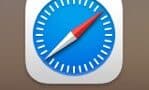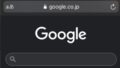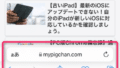英語のページを日本語にして読みたい!
iOS15以降のSafariなら、翻訳機能を使うことが可能です。
・ ページ全体を翻訳して表示
・ 一部の言葉だけを翻訳(辞書みたいに)
の両方とも可能です!
それぞれのやり方を紹介します。
ページ全体を翻訳する
翻訳したいページを表示させます。
このとき、
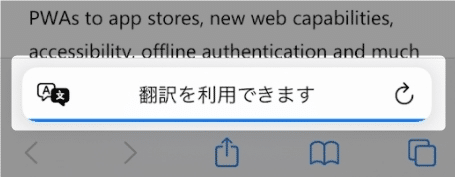
アドレスバーに一瞬このような表示がでたら、翻訳可能です。
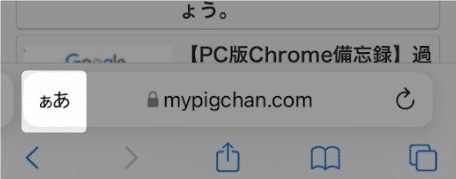
アドレスバー左にある、
「 ぁあ 」をタップします。
メニューが出てくるので、
「 日本語に翻訳 」をタップ。
これでページが和訳されます!
元の英語ページに戻したいとき
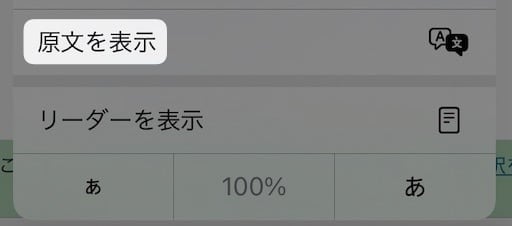
もう一度「 ぁあ 」のあった場所をタップし、
「 オリジナルを表示 」をタップします。
一部の言葉のみを翻訳する
翻訳したいところを、
長押しして選択状態にします。
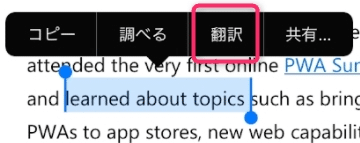
メニューに「 翻訳 」があります。
タップします。
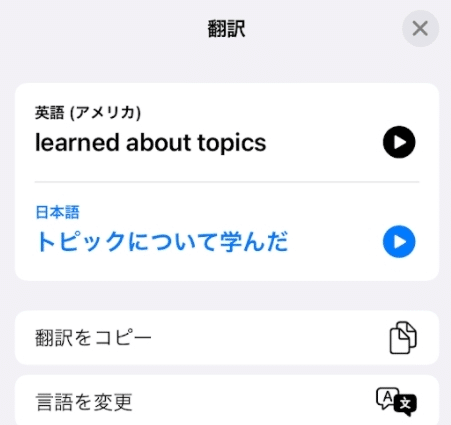
和訳した言葉が表示されました!
以上です!